随着时间的推移,笔记本电脑的开机速度可能会变得越来越慢。这不仅令人沮丧,还会浪费我们宝贵的时间。然而,不用担心,本文将为您提供一些实用的方法来解决笔记本电脑开机特别慢的问题。无论您是一个普通用户还是一个电脑专家,都能从本文中找到适合您的解决方案。
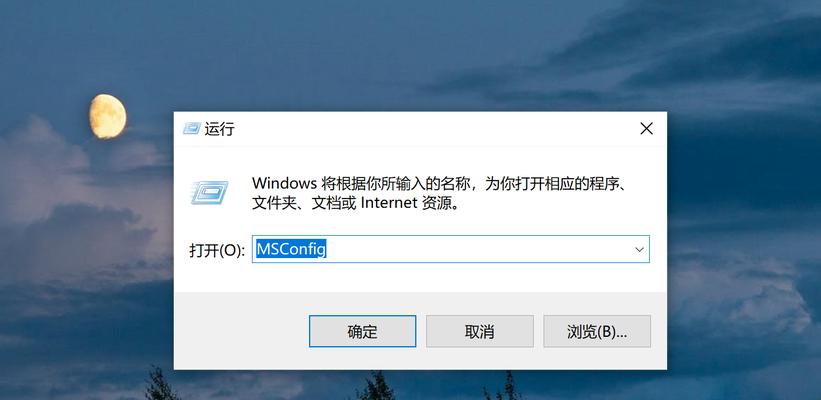
1.清理磁盘空间:
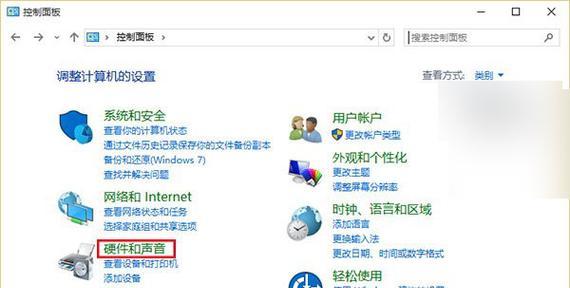
打开“我的电脑”,右键点击系统盘(通常是C盘),选择“属性”,然后点击“磁盘清理”按钮,勾选需要清理的项目,如临时文件、回收站等,最后点击“确定”按钮清理磁盘空间。
2.禁用启动项:
打开任务管理器,切换到“启动”选项卡,禁用那些你不常用的程序的启动项,这样可以减少开机时加载的程序数量,提高开机速度。
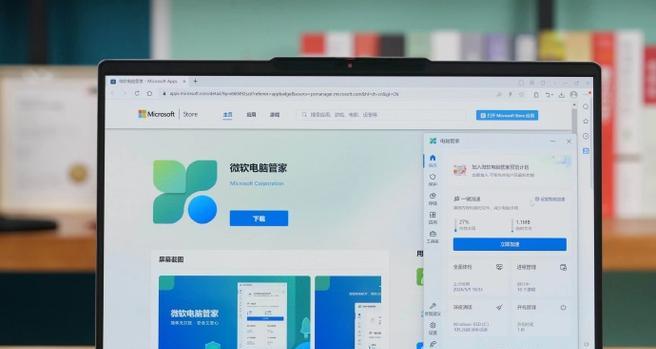
3.更新操作系统和驱动程序:
及时更新操作系统和相关驱动程序可以修复系统中的一些漏洞,并提升系统性能。打开“设置”菜单,选择“更新和安全”,点击“检查更新”按钮进行操作系统更新。您还可以通过设备管理器更新和升级驱动程序。
4.检查磁盘错误:
打开“我的电脑”,右键点击系统盘(通常是C盘),选择“属性”,切换到“工具”选项卡,点击“检查”按钮,勾选“自动修复文件系统错误”和“扫描并尝试恢复坏扇区”选项,然后点击“开始”按钮进行磁盘错误检查和修复。
5.升级硬件:
如果您的笔记本电脑开机速度仍然很慢,可以考虑升级硬件,例如更换固态硬盘(SSD)来替代传统机械硬盘(HDD)。SSD具有更快的读写速度,可以大幅提高开机速度。
6.清理注册表:
打开运行对话框(Win+R),输入“regedit”并回车,进入注册表编辑器。备份注册表后,定位到"HKEY_CURRENT_USER\Software\Microsoft\Windows\CurrentVersion\Run"路径下,删除一些无用的或者不必要的注册表项。
7.关闭自动启动的应用程序:
某些应用程序在安装时会自动添加到系统启动中,占用了宝贵的系统资源,我们可以通过任务管理器或者相关设置界面手动关闭这些自启动的应用程序。
8.定期进行病毒和恶意软件扫描:
恶意软件和病毒可能会占用系统资源,导致电脑开机变慢。定期使用可信赖的杀毒软件进行全面扫描,确保系统的安全和流畅运行。
9.禁用不必要的服务:
打开“运行”对话框(Win+R),输入“services.msc”并回车,进入服务管理器。在服务管理器中,禁用那些你认为不需要的服务,这样可以减少开机时的系统负担。
10.清理桌面图标:
过多的桌面图标会影响系统加载速度。将不常用或者不必要的图标删除或者整理到文件夹中,可以提高开机速度。
11.更新BIOS设置:
BIOS是电脑硬件与操作系统之间的桥梁,一些过时或者错误的BIOS设置可能会导致电脑开机慢。请小心操作,更新BIOS前请确保您了解相关知识并遵循厂商提供的指导。
12.使用优化软件:
有一些专门的优化软件可以帮助您提升笔记本电脑的性能,如CCleaner、AdvancedSystemCare等。这些软件可以清理垃圾文件、优化注册表、关闭不必要的服务等,提高开机速度。
13.检查硬件问题:
如果您尝试了以上方法仍然没有改善开机速度,那可能是硬件问题导致的。您可以检查硬盘、内存等硬件是否正常工作,或者联系专业人士进行维修。
14.使用睡眠或待机模式:
睡眠或待机模式可以让电脑快速进入工作状态,避免了完全关闭和重新启动的过程,从而节省了开机时间。
15.维护良好的硬件和操作习惯:
定期清洁散热孔、保持系统更新、避免频繁关机和重启等操作,都有助于保持笔记本电脑的良好性能和快速启动。
通过清理磁盘空间、禁用启动项、更新系统和驱动程序、升级硬件等方法,我们可以解决笔记本电脑开机特别慢的问题。同时,维护良好的硬件和操作习惯也是保持电脑高性能的关键。无论您是普通用户还是专业人士,都可以根据自己的需求选择适合的方法,让笔记本电脑重新焕发新生。





